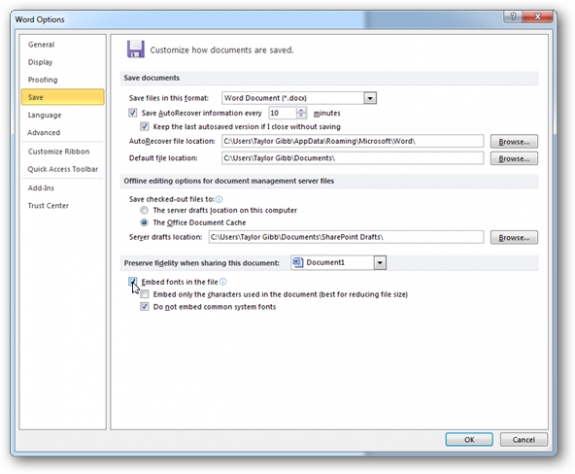Cách nhúng font trong tài liệu Microsoft Word
Khi bạn email một tài liệu Microsoft Word cho người khác, nếu người đó không cài sẵn font bạn dùng trong tài liệu thì văn bản có thể không hiển thị được.

Chọn File > Options.
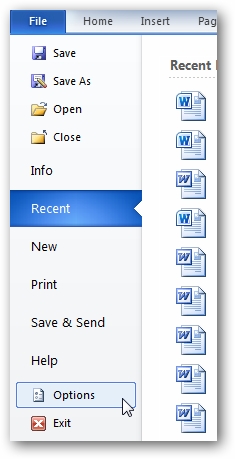
Chọn tab Save.
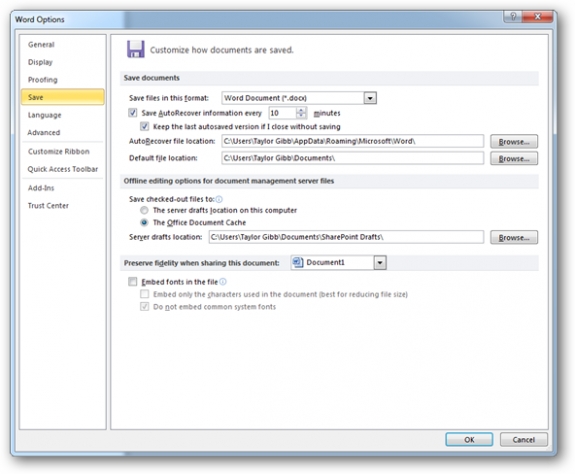
Check vào mục "Embed fonts in the file". Click OK.